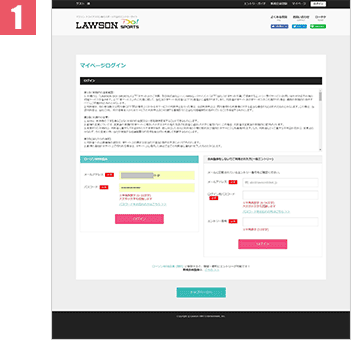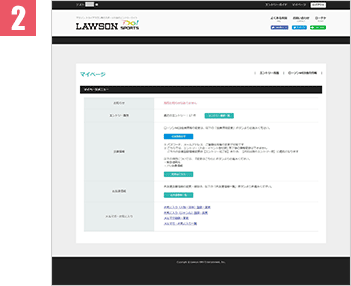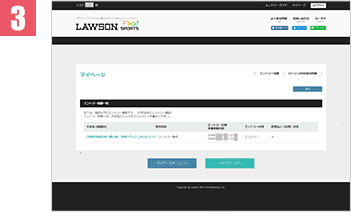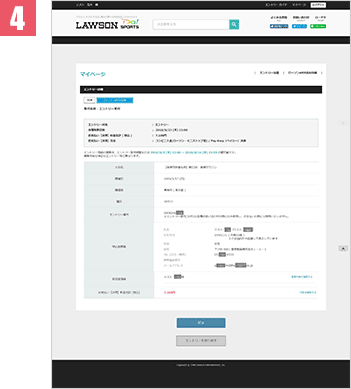エントリー完了まで
事前にローソンWEB会員へのご登録が必要となります。ローソンWEB会員についてはこちら
ご希望の種目・決済方法を選択
-
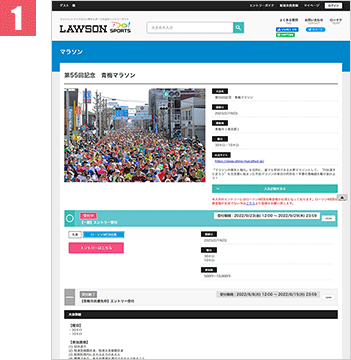
【エントリーはこちら】をクリック。
-
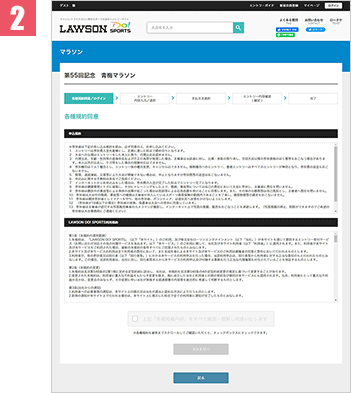
規約の内容を最後までスクロールして確認のうえ、同意するにチェックして【エントリー】をクリック。
【注意】
最後までスクロールしないと、チェックボックスにチェックは入れられません。 -
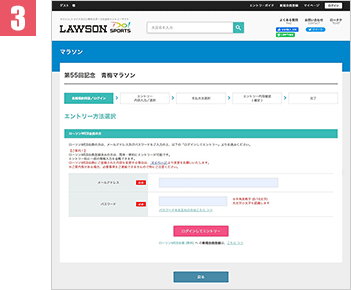
ローソンWEB会員にご登録のメールアドレスとパスワードを入力し【ログインしてエントリー】をクリック。
ローソンWEB会員のご登録がお済みでない方はこちら
-
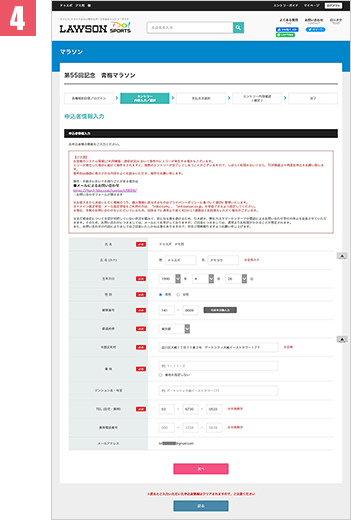
ローソンWEB会員の情報が反映されます。内容を確認し【次へ】をクリック。
- ※お名前の変更はできません。登録内容の確認・変更方法はこちらでご確認ください。
- ※住所がすべて市郡区町村に入力されておりますが、こちらは正しい区分に修正をお願い致します。
-
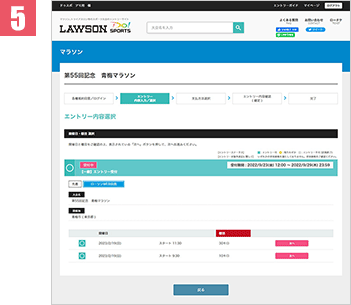
エントリーを希望される種目(30キロ/10キロ)の【次へ】をクリック。
-
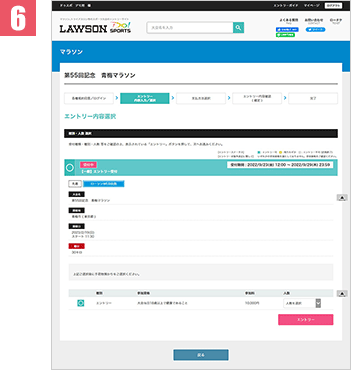
エントリーされる人数をお選びいただきエントリーをクリック。1度のお申し込みで、5名様までお申し込みいただけます。
1名でお申し込みの場合 → ⑦へ
複数名でお申し込みの場合 → ⑧へ
-
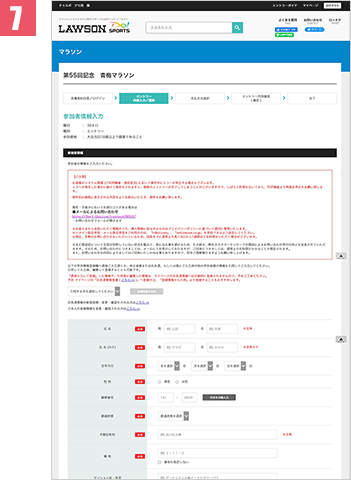
参加者様の情報入力画面となります。
お申込者様がご参加される場合は、【引用する方を選択してください】のプルダウンで【お申込者(ご本人)様】をお選びいただき、【登録情報を反映】ボタンをクリックしてください。
お申込者様以外がご参加される場合は、参加される方の情報をご入力ください。
入力内容に間違いが無いかご確認いただき【登録】をクリック。→ ⑪へ【注意】
ご登録内容に不備(お名前がカナ、住所の番地・部屋番号漏れ、生年月日・性別の間違い等)が無いか、必ずご確認ください。- ※【参加資格を満たしていません。お手数ですが、参加資格をご確認ください。】と表示される場合は、性別・年齢などが合っていない可能性がございます。今一度、性別・参加資格の年齢にお間違えがないか、ご確認ください。
- ※不正な自動予約を防ぐため、一定時間、画面の更新がない場合はタイムアウトとなり、再度初めから操作いただくこととなる場合がございます。入力項目を事前にご用意の上エントリーください。
-
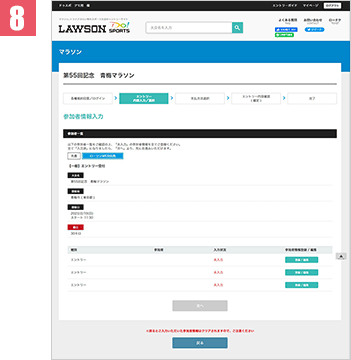
入力状況が未入力となっている方の【登録/編集】ボタンをクリックしてください。
-
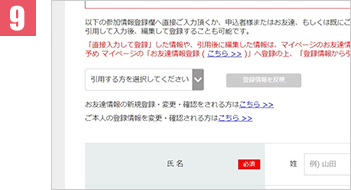
事前にマイページでお友達情報登録をされている方は、左上の【引用する方を選択してください】をクリックすると、ご登録いただきましたお友達が表示されます。引用する方を選択して【登録情報を反映】をクリックしてください。お友達情報登録をされていない方は、必要項目をすべてご入力ください。
-
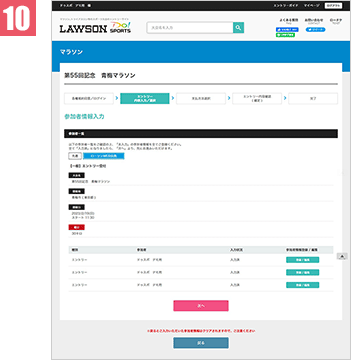
すべての方の情報を入力していただくと、「次へ」がクリックできるようになります。
- ※不正な自動予約を防ぐため、一定時間、画面の更新がない場合はタイムアウトとなり、再度初めから操作いただくこととなる場合がございます。入力項目を事前にご用意の上エントリーください。
-
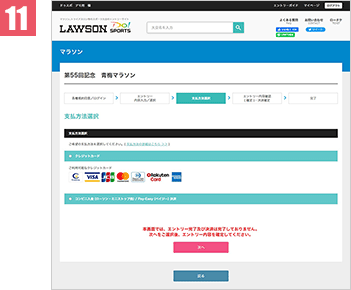
参加費のお支払い方法をご選択ください。選択後【次へ】をクリック。
【クレジットカード】をご選択された場合
カード情報入力画面が開きます。カード情報を入力し【次へ】をクリック【コンビニ入金 (ローソン・ミニストップ他) / Pay-Easy (ペイジー) 決済】をご選択された場合
お支払い方法ご案内の内容をご確認いただき、【次へ】をクリック【注意】
クレジットカードをお選びいただいた場合、ご利用店舗名は【ローソンチケット】と表記されますので、予めご了承ください。 -
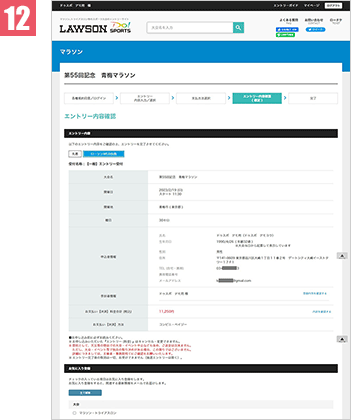
最終確認画面となります。ご登録内容にお間違えがないか確認のうえ、【エントリー内容確認(確定)】をクリック。
お申込完了後、ローソンWEB会員ご登録のメールアドレスにメールをお送りさせていただきます。 -
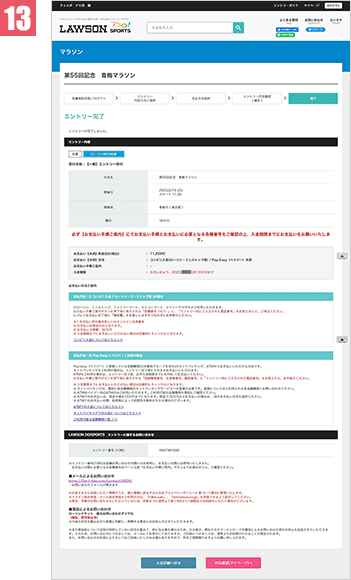
【クレジットカード】をご選択された場合
ご入力いただきましたクレジットカードにて決済させていただきます。残高不足などにご注意ください。
エントリー完了画面が表示されれば、エントリー完了となります。
領収書の発行はマイページよりお客様ご自身で印刷していただけます。(PCからのみ)【注意】
カードの明細に記載されるご利用店舗名は【ローソンチケット】と表記されますので、予めご了承ください。【コンビニ入金 (ローソン・ミニストップ他) / Pay-Easy (ペイジー) 決済】をご選択された場合
エントリーはまだ完了しておりません。
手続き完了画面の【お支払い手順ご案内】をクリックして14以降の手順をご確認のうえ、お支払お手続きをお願いいたします。【注意】
- ※手続き完了メールにはお手続きに必要な各種番号は表示されておりません。
【お支払い手順ご案内】ボタンをクリックした後に表示されます。 - ※コンビニ入金ではクレジットカードはご利用いただけません。
- ※領収書の発行はいたしません。お支払い時にお渡しする控えを領収書に代えさせていただきます。
- ※手続き完了メールにはお手続きに必要な各種番号は表示されておりません。
-
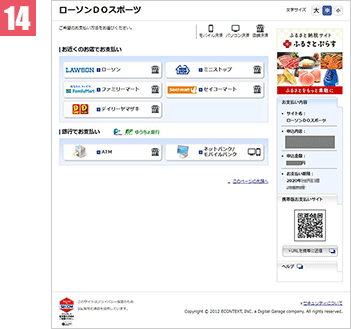
表示された画面でご希望されるお支払い先をクリックしてください。
-
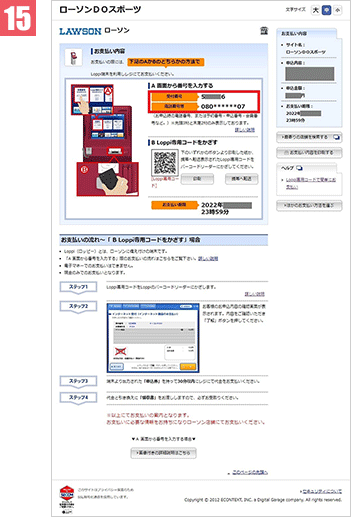
お支払い先をクリックすると、お支払い手続方法と店頭でお支払いいただく際の各種番号等が表示されます(左図赤枠内)。手順をご確認のうえ、お支払いください。
例:画面はローソンをクリックした場合の画面となります。【注意】
- ※コンビニ入金ではクレジットカードはご利用いただけません。
- ※コンビニ入金の領収書につきましては、お支払い後にコンビニで発行された領収書(レシート)が正式な領収書となりますので、大切に保管してください。
- ※お支払い後、マイページに入金状況が反映されるまでに、最大で2~3時間お時間がかかりますので、反映されていない場合は時間をおいてご確認ください。
以上でエントリーは完了です。